Lý do và cách sửa lỗi không có dịch vụ trên điện thoại
Lý do và cách sửa lỗi không có dịch vụ trên điện thoại
Bỗng một ngày thiết bị của bạn hiện lỗi không có dịch vụ trên điện thoại một cách bất thường. Điều này không chỉ cản trở việc liên lạc, giải trí mà còn ảnh hưởng đến công việc của bạn. Vậy đâu là nguyên nhân và giải pháp khắc phục cho lỗi 'không có dịch vụ' này? Bài viết dưới đây sẽ giúp bạn nhanh chóng lấy lại kết nối và an tâm sử dụng thiết bị. Do đó cùng theo dõi để biết thêm về một mẹo thủ thuật mới nhé!
Lỗi không có dịch vụ trên điện thoại là gì?
Lỗi không có dịch vụ trên điện thoại xảy ra khi thiết bị không thể kết nối mạng di động. Từ đó dẫn đến việc bạn không thể thực hiện được việc nghe gọi, gửi và nhận tin nhắn. Đương nhiên lỗi cũng khiến máy không dùng được các ứng dụng yêu cầu kết nối internet. Lỗi này có thể xuất hiện trên cả iPhone và điện thoại Android.
Nguyên nhân mắc lỗi không có dịch vụ trên điện thoại iPhone hoặc Android
Bạn đang gặp phải tình trạng khó chịu khi điện thoại iPhone hoặc Android báo 'Không có dịch vụ'? Nguyên nhân dẫn đến lỗi này có thể xuất phát từ nhiều yếu tố khác nhau, bao gồm:
SIM hỏng hoặc khay SIM gặp sự cố
Bạn thường xuyên tháo lắp thẻ SIM hoặc điện thoại sử dụng lâu ngày. Lúc này mặt tiếp xúc của SIM có thể bị trầy xước hoặc bào mòn, dẫn đến mất kết nối. Hoặc SIM còn có thể bị phồng rộp hoặc cong vênh do tác động của nhiệt độ cao. Điều đó cũng có thể khiến SIM không hoạt động.
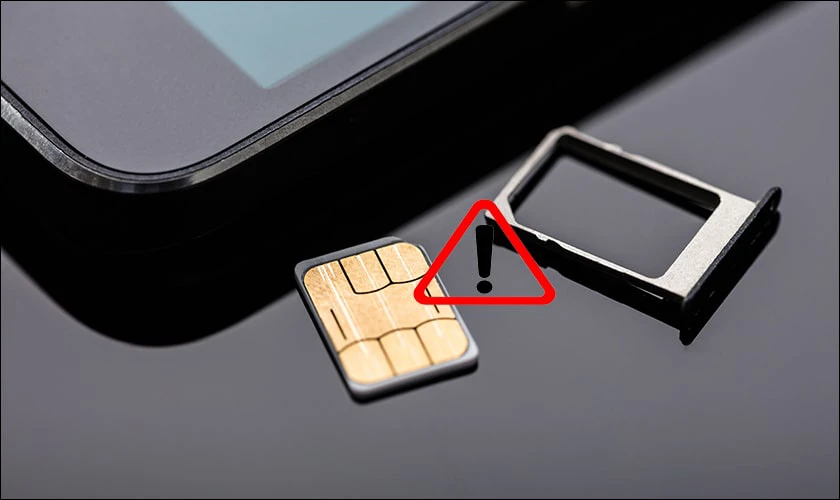
Ngoài ra, bụi bẩn hoặc rỉ sét bám vào có thể làm cản trở tiếp xúc giữa SIM và khay. Khay SIM bị biến dạng hay gãy do va đập cũng khiến SIM không được cố định đúng vị trí. Từ đó, SIM không nhận được tín hiệu mạng và ảnh hưởng đến kết nối mạng.
Bật chế độ máy bay khiến lỗi không có dịch vụ trên điện thoại
Khi bạn bật chế độ máy bay, điện thoại sẽ vô hiệu hóa tất cả các kết nối mạng di động. Trong đó sẽ bao gồm có cả mạng dữ liệu và gọi điện thoại. Điều này lý giải cho việc gặp lỗi không có dịch vụ trên máy khi bật chế độ máy bay.
iPhone bị khóa hoặc là sản phẩm giả mạo không chính hãng
Đối với iPhone bị khóa, SIM ghép được sử dụng từ các nhà mạng sẽ thường không được hỗ trợ. Điều đó có thể khiến iPhone không nhận SIM hoặc không thể kết nối với mạng. Hơn nữa, iPhone còn dễ gặp phải tình trạng hư hỏng phần cứng như anten, khe SIM, modem di động. Đây cũng bắt nguồn cho việc iPhone không thể kết nối với mạng.
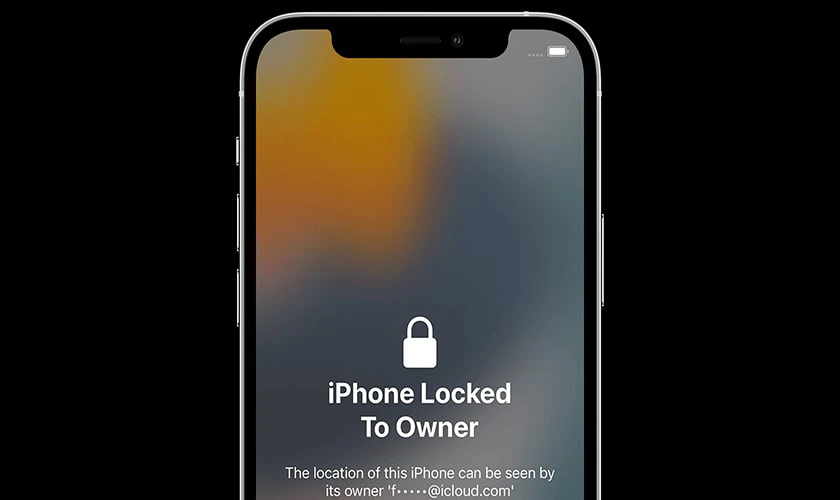
Đối với iPhone giả mạo không chính hãng, máy sẽ không được sản xuất bởi Apple. Do đó, chúng có thể không tương thích với mạng di động hoặc không thể sử dụng các dịch vụ. Một số iPhone giả mạo có thể sử dụng linh kiện giả, bao gồm cả modem di động. Đương nhiên lúc này iPhone không thể kết nối với mạng hoặc không tương thích với mạng di động.
Xem ngay: Cách sửa lỗi err_connection_refused khi trình duyệt không kết nối được
Khu vực có tín hiệu yếu khiến lỗi không có dịch vụ trên điện thoại
Khu vực tín hiệu yếu hoặc không có sóng, điện thoại sẽ không thể kết nối với mạng di động. Điều này thường xảy ra ở các khu vực hẻo lánh, vùng núi, tầng hầm,... Hoặc nhà cung cấp mạng của bạn đang gặp sự cố hoặc bảo trì ở khu vực bạn đang ở. Lúc đó điện thoại của bạn cũng có thể gặp lỗi không có dịch vụ.
Xung đột phần mềm, hư hỏng phần cứng dẫn đến lỗi không có dịch vụ trên điện thoại
Khi bạn cài đặt một số ứng dụng, đặc biệt là ứng dụng của bên thứ ba. Nếu ứng dụng không tương thích hoặc tải phải ứng dụng lỗi. Lúc này chúng có thể can thiệp vào cài đặt mạng hoặc các dịch vụ di động, dẫn đến lỗi. Hơn nữa, nếu cập nhật phần mềm chưa được kiểm tra hoặc cài đặt không chính xác. Điều đó cũng có thể dẫn đến xung đột phần mềm và gây ra lỗi không có dịch vụ.

Bên cạnh các lỗi do SIM hay khay SIM, ăng-ten trên điện thoại cũng dễ bị hỏng do va đập. Đương nhiên lúc này điện thoại sẽ không thể thu nhận sóng di động. Đồng thời, nếu bo mạch chủ điện thoại bị lỗi cũng có thể dẫn đến lỗi không có dịch vụ. Bởi bo mạch chủ là nơi chứa các chip xử lý quan trọng liên quan đến kết nối mạng.
Xem ngay dịch vụ sửa main ic sóng điện thoại chính hãng đang có giá tốt nhất tại Điện Thoại Vui:
[dtv_product_related category='sua-main-ic-song']
Hướng dẫn khắc phục lỗi không có dịch vụ trên điện thoại
Bạn đang gặp sự cố phiền toái khi điện thoại hiển thị thông báo 'Không có dịch vụ'? Điều này làm bạn bị gián đoạn việc nghe gọi, nhắn tin hay truy cập internet? Tuy nhiên đừng vội mang máy đi sửa mà có thể áp dụng một số cách tự sửa tại nhà như sau:
Vô hiệu hóa chế độ máy bay
Một số trường hợp, điện thoại bị mất sóng do vô tình bật chế độ máy bay. Để kiểm tra, hãy vuốt thanh trạng thái trên màn hình điện thoại. Nhìn vào biểu tượng máy bay, nếu biểu tượng máy bay đang bật, hãy tắt đi.
Kiểm tra SIM, làm sạch khay SIM khi bị lỗi không có dịch vụ trên điện thoại
Trước tiên bạn hãy tắt nguồn điện thoại với lấy SIM ra khỏi điện thoại. Sau đó, kiểm tra SIM xem có bị hư hỏng hay trầy xước hay không. Nếu SIM bị hư hỏng, bạn cần liên hệ với nhà mạng của mình để đổi SIM mới.

Nếu SIM có bụi bẩn, hãy dùng khăn mềm và khô để lau nhẹ SIM. Tránh sử dụng hóa chất hoặc dung môi để làm sạch SIM. Thao tác này sẽ được lặp lại trên cả khay SIM. Tiếp đến lắp lại SIM vào khay SIM điện thoại theo đúng vị trí.
Tuy nhiên, nếu bạn đã thử tất cả các bước trên mà vẫn không khắc phục được sự cố. Bạn hãy liên hệ với nhà mạng để được hỗ trợ hoặc làm lại SIM mới nếu cần thiết.
Có thể Bạn chưa biết: Những nguyên nhân dẫn đến tài khoản momo bị khóa và cách mở khóa
Reset cài đặt mạng khi bị lỗi không có dịch vụ trên điện thoại
Lưu ý: Việc Reset cài đặt mạng sẽ xóa toàn bộ cài đặt mạng đã lưu trên điện thoại bao gồm:
- Mạng Wifi đã lưu.
- Mật khẩu Wifi.
- Cài đặt Bluetooth.
- Cài đặt APN.
- Cài đặt VPN.
Hãy đảm bảo bạn đã ghi nhớ hoặc lưu trữ lại thông tin mạng quan trọng trước khi thực hiện.
Đối với iPhone việc reset cài đặt mạng sẽ cần thao tác các bước sau:
Bước 1: Vào Cài đặt trên iPhone rồi chọn Cài đặt chung.
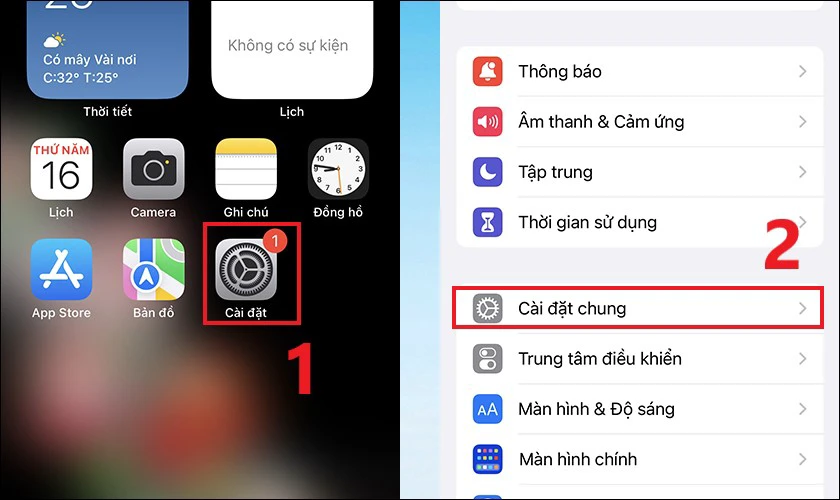
Bước 2: Nhấn Chuyển hoặc đặt lại iPhone rồi chọn Đặt lại cài đặt mạng.
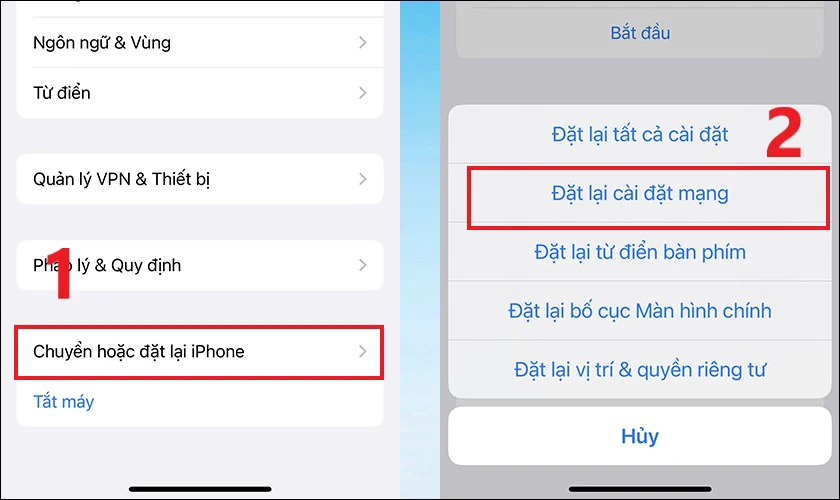
Bước 3: Lúc này bạn cần nhập mật khẩu iPhone rồi xác nhận để máy bắt đầu reset.
Đối với điện thoại Android việc reset cài đặt mạng sẽ cần thực hiện lần lượt:
Bước 1: Mở vào cài đặt của máy rồi nhấn chọn mục Hệ thống.
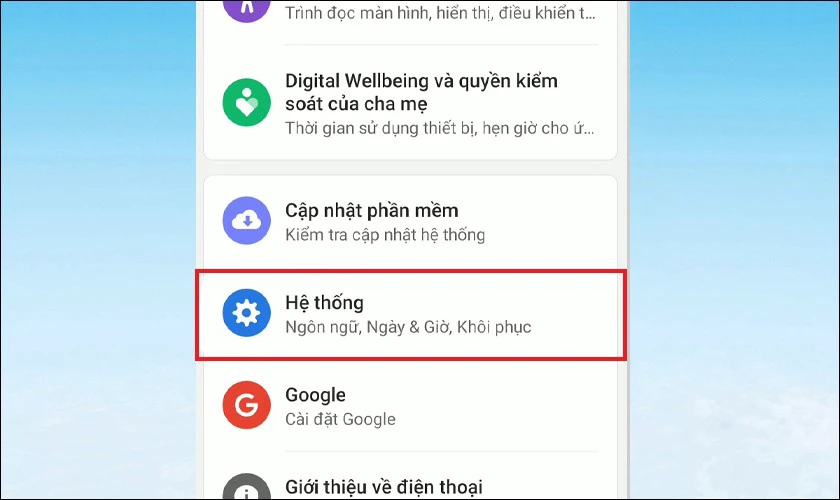
Bước 2: Nhấn vào Tùy chọn đặt lại rồi chọn Đặt lại Wi-Fi, di động và Bluetooth.
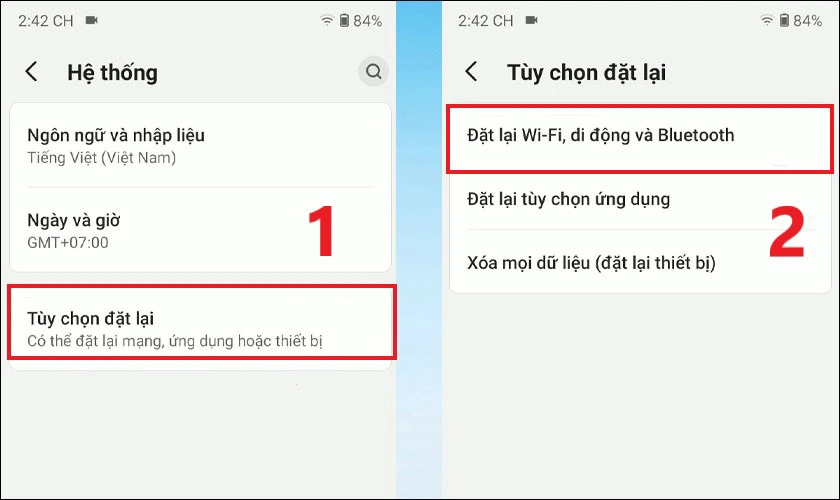
Bước 3: Chọn Đặt lại các tùy chọn cài đặt và Đặt lại các tùy chọn cài đặt để reset mạng.
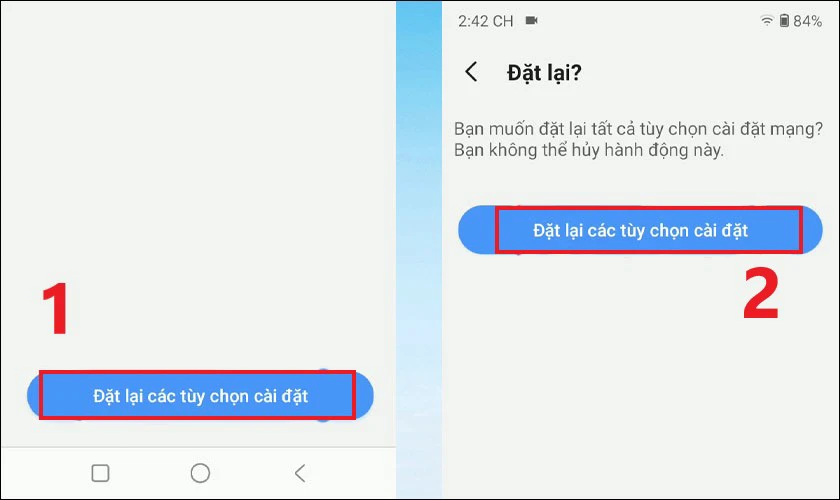
Nếu bạn đã thử Reset cài đặt mạng mà vẫn không khắc phục được sự cố. Bạn nên liên hệ với nhà mạng để kiểm tra xem có sự cố nào về dịch vụ hay không.
Khôi phục tất cả cài đặt trên điện thoại
Lưu ý: Việc khôi phục tất cả cài đặt sẽ xóa đi mọi cài đặt cá nhân, dữ liệu ứng dụng,... Do vậy, bạn nên sao lưu dữ liệu trước khi thực hiện thao tác này.
Với iPhone việc khôi phục tất cả cài đặt trên điện thoại sẽ bao gồm những bước đơn giản sau:
Bước 1: Mở vài Cài đặt, lần lượt chọn vào Cài đặt chung rồi Chuyển hoặc đặt lại iPhone.
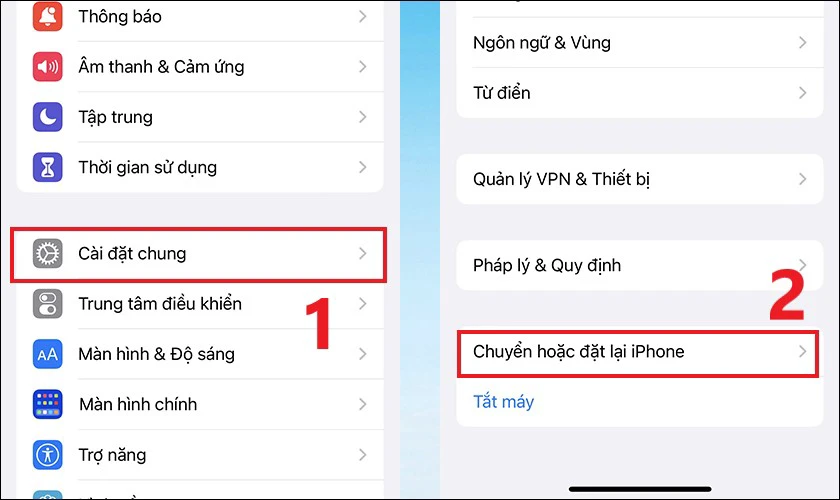
Bước 2: Sau đó bạn nhấn Đặt lại tất cả cài đặt.
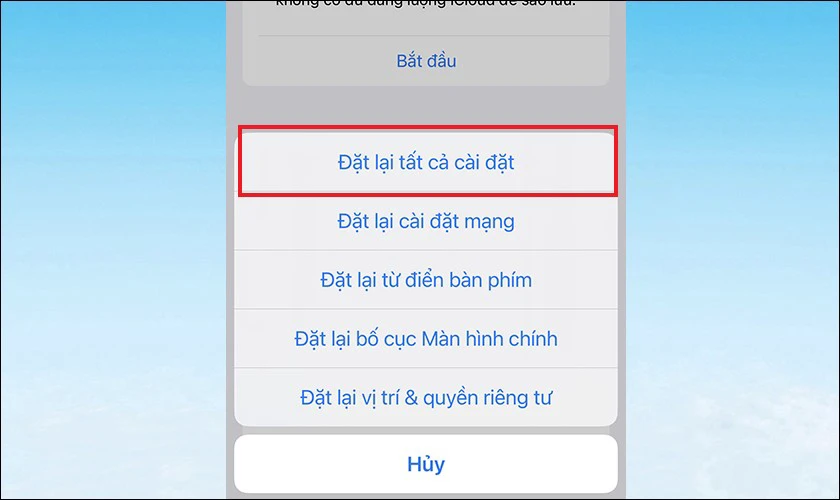
Lúc này điện thoại iPhone sẽ khởi động lại và khôi phục tất cả cài đặt về mặc định ban đầu.
Với điện thoại Android để khôi phục tất cả cài đặt bạn hãy thực hiện:
Bước 1: Tắt nguồn điện thoại rồi nhấn giữ đồng thời nút nguồn + tăng âm lượng.
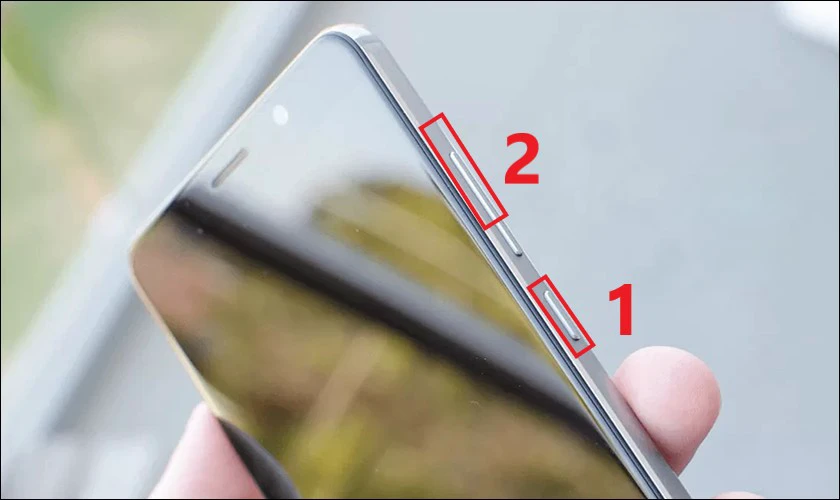
Bước 2: Đến khi nào giao diện mới xuất hiện thì chọn vào chọn Wipe data/factory reset.
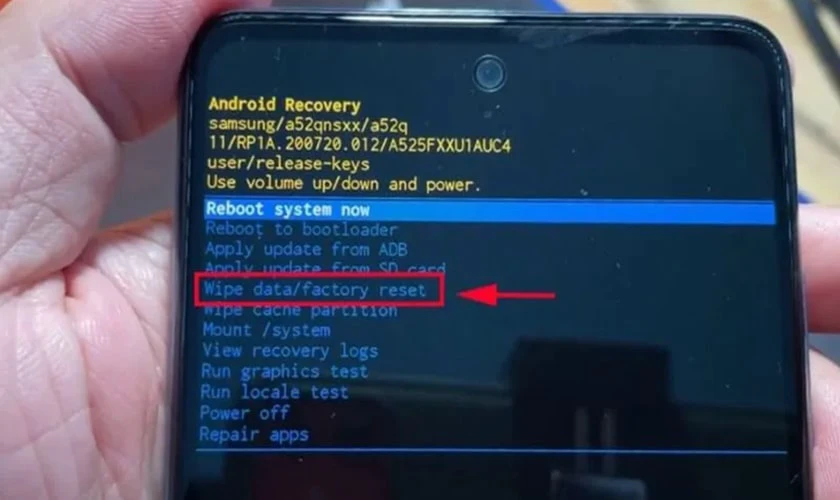
Bước 3: Chọn tiếp vào Yes rồi nhấn Reboot system now để bắt đầu khôi phục và khởi động lại.
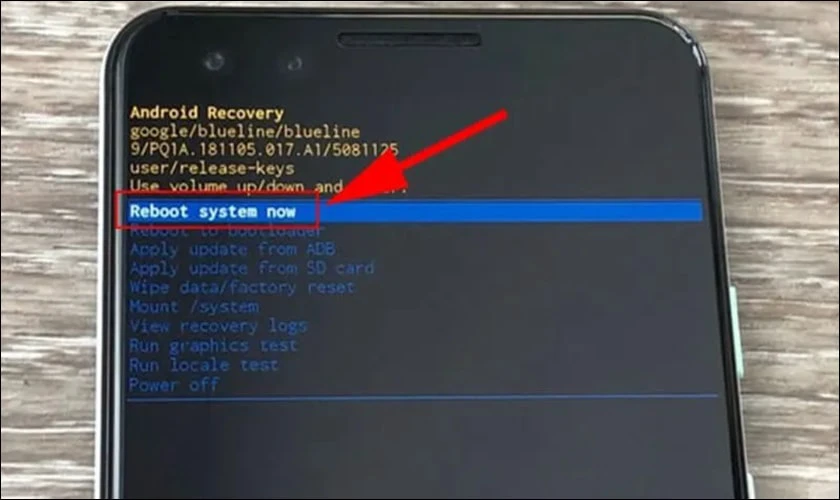
Sau khi khôi phục cài đặt bạn hãy thử khởi động lại SIM trên điện thoại. Tiếp đến kết nối với mạng Wifi để xem lỗi được khắc phục hoàn toàn chưa nhé.
Đồng bộ thời gian và ngày trên điện thoại
Lỗi không có dịch vụ trên điện thoại có thể do nhiều nguyên nhân gây ra. Trong đó có vấn đề về cài đặt thời gian và ngày. Dưới đây là hướng dẫn cách đồng bộ thời gian và ngày trên điện thoại để khắc phục lỗi này.
Đồng bộ thời gian và ngày trên điện thoại iPhone được thực hiện nhanh như sau:
Bước 1: Bạn vào phần Cài đặt, chọn vào Cài đặt chung rồi chọn Ngày & giờ.

Bước 2: Bật chế độ Đặt tự động để máy tự cập nhật thời gian chính xác.
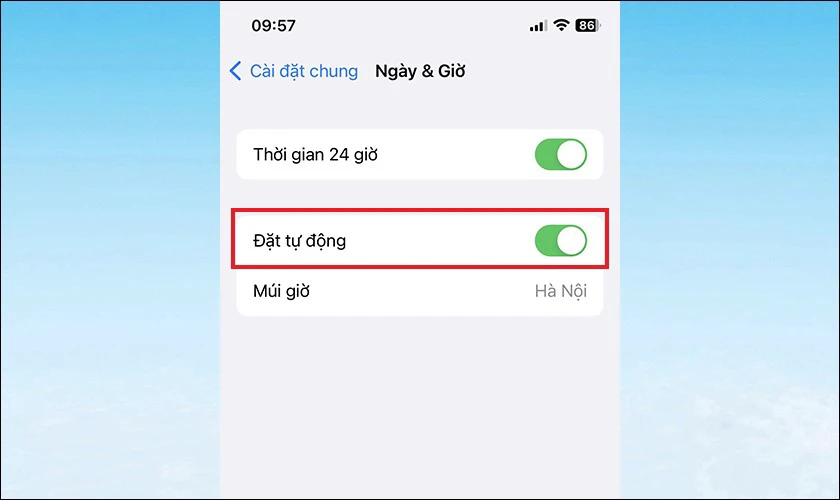
Sau khi thực hiện các thay đổi, hãy khởi động lại iPhone của bạn để áp dụng cài đặt mới.
Tương tự với điện thoại Android, việc đồng bộ thời gian và ngày sẽ gồm những bước đơn giản sau:
Bước 1: Chọn vào Cài đặt rồi chọn Quản lý chung.
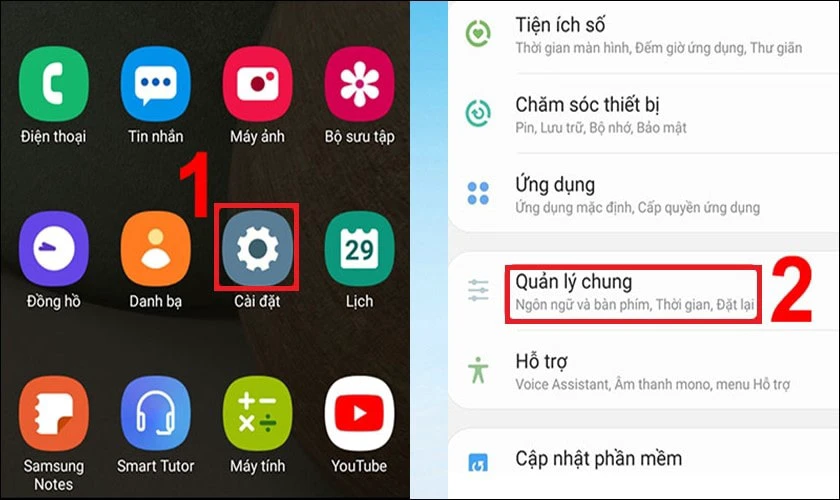
Bước 2: Sau đó bạn chọn tiếp vào Thời gian. Tại mục Thời gian tự động bạn hãy bật chế độ này lên là xong.
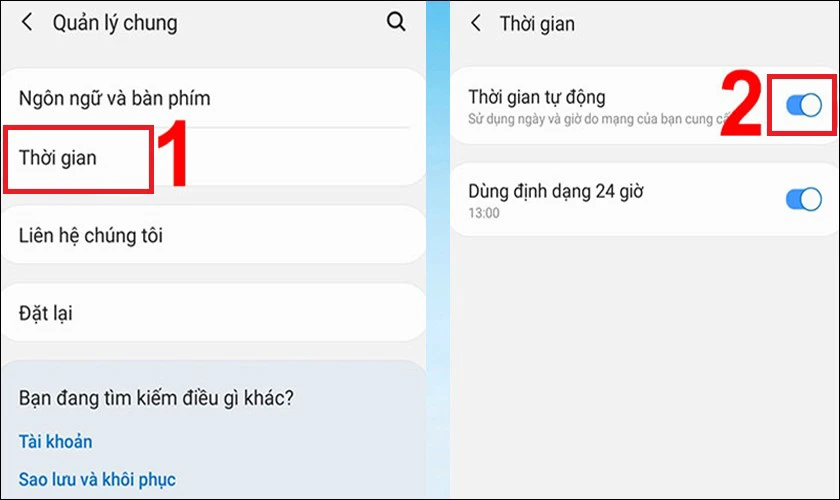
Đối với một số thiết bị Android, bạn có thể truy cập cài đặt Ngày & Giờ từ menu Cài đặt. Thao tác này thực hiện bằng cách vuốt thanh trạng thái xuống.
Xem ngay: Top địa điểm sửa chửa điện thoại vỡ màn hình liệt cảm ứng uy tín!
Điều chỉnh cài đặt thoại và dữ liệu di động
Thực hiện cách khắc phục này có thể giúp xử lý lỗi không có dịch vụ trên điện thoại. Bởi thao tác sẽ cập nhật cài đặt mạng để kết nối với mạng mới. Khi chọn chế độ mạng thủ công bạn có thể tùy chỉnh chế độ mạng cụ thể. Chẳng hạn như 2G, 3G, 4G hoặc 5G,.. phù hợp với từng khu vực có tín hiệu yếu hay mạnh.
Trên iPhone, điều chỉnh cài đặt thoại và dữ liệu di động như sau:
Bước 1: Bạn vào phần Cài đặt, chọn vào mục Di động.
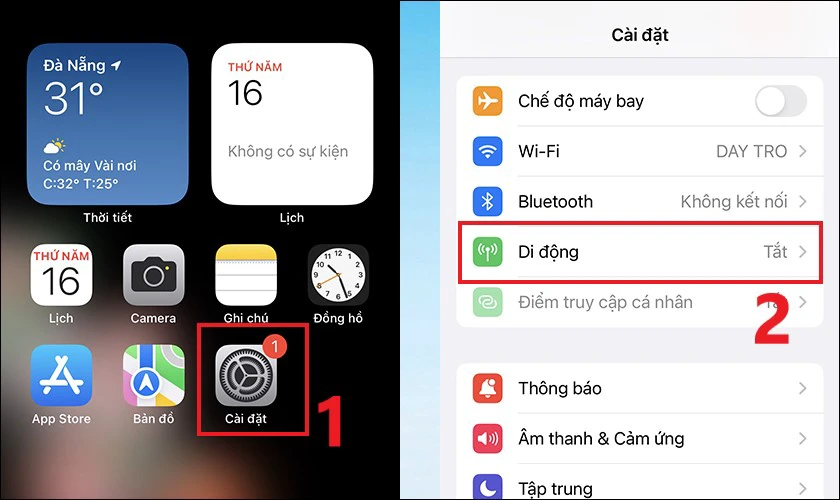
Bước 2: Nhấn Tùy chọn dữ liệu di động và chọn Thoại & dữ liệu.
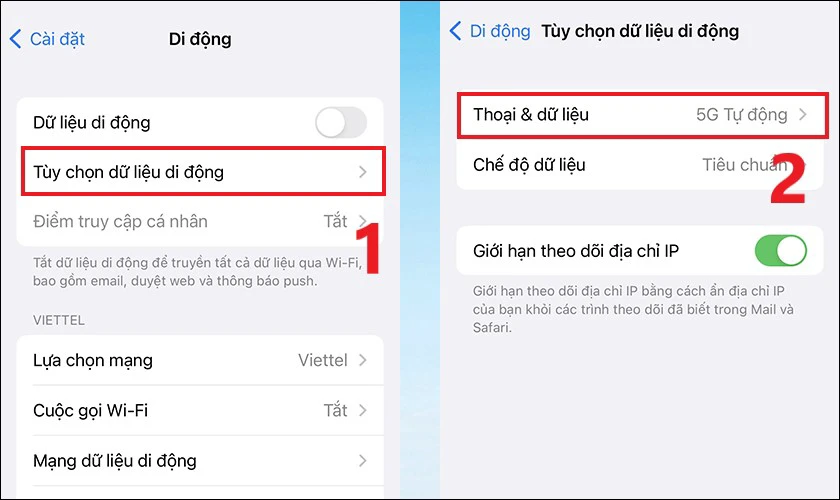
Bước 3: Lúc này bạn có thể tùy chỉnh giữa 5G Bật, 5G Tự động hoặc LTE.
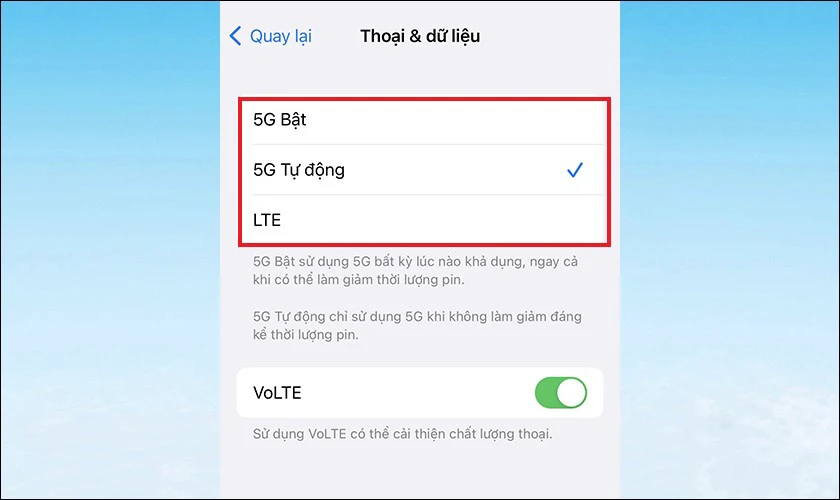
Bạn hãy thử qua từng tùy chọn để xem máy có kết nối lại không. Sau đó, có thể khởi động lại điện thoại khi cài đặt hoàn tất.
Trên Android, các bước để điều chỉnh cài đặt thoại và dữ liệu di động cũng khá đơn giản, gồm:
Bước 1: Ở phần Cài đặt, bạn chọn Kết nối rồi chọn Các mạng di động.
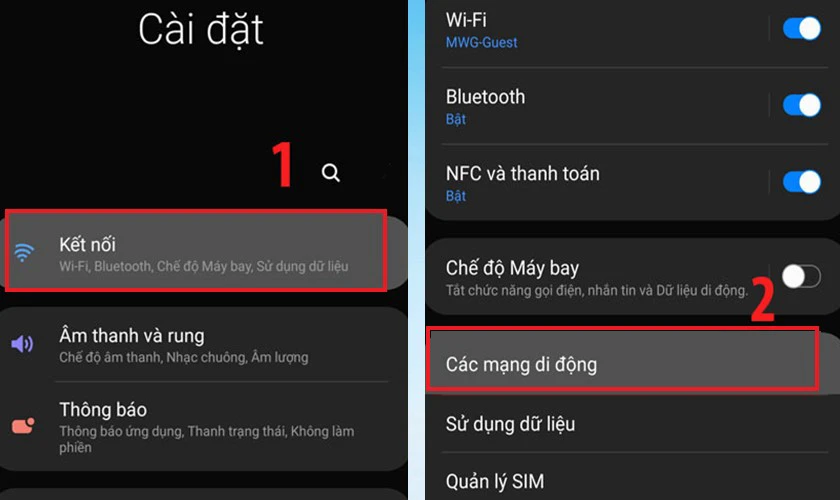
Bước 2: Tiếp đến bạn có thể chọn Chế độ mạng SIM 1 hoặc Chế độ mạng SIM 2. Sau đó tùy chỉnh chế độ LTE/3G/2G như ý muốn là xong.
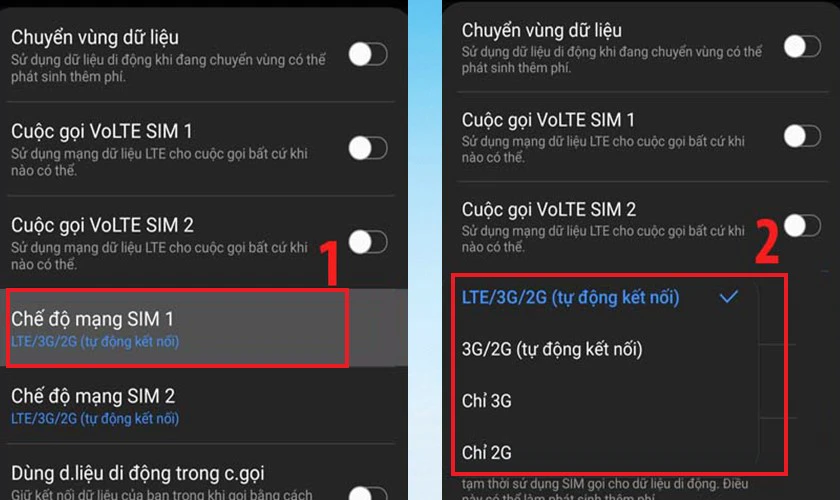
Lưu ý: Trên một số thiết bị Android, bạn có thể cần truy cập vào Hệ thống và Cập nhật hệ thống. Lúc này bạn mới có thể tìm tùy chọn cập nhật cài đặt nhà mạng.
Nâng cấp lên phiên bản iOS mới nhất có sẵn
Một số phiên bản iOS có thể chứa lỗi phần mềm làm ảnh hưởng đến khả năng kết nối mạng. Apple thường xuyên phát hành bản cập nhật vá lỗi để khắc phục các sự cố này. Vì thế bạn có thể thử nâng cấp lên phiên bản iOS mới nhất có sẵn để xử lý lỗi trên.
Ở đây bạn có thể thực hiện việc cập nhật iPhone bằng cách thủ công:
Bước 1: Bạn mở vào Cài Đặt rồi chọn Cài đặt chung.
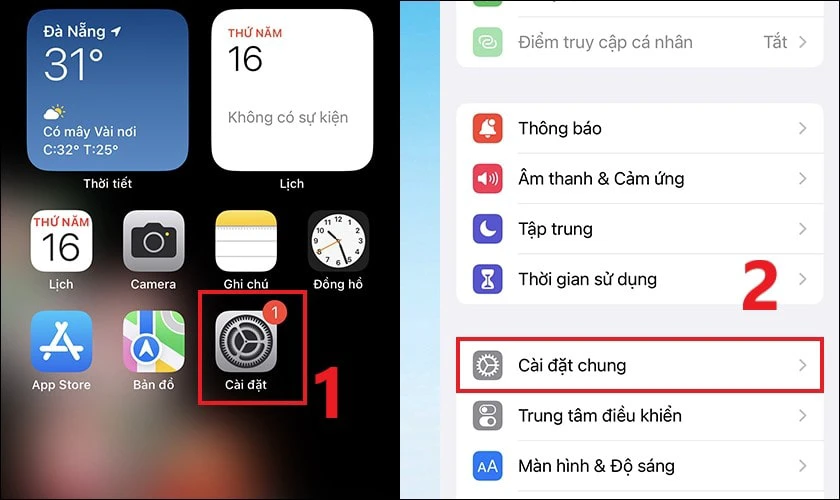
Bước 2: Chọn tiếp mục Cập nhật phần mềm. Lúc này màn hình sẽ hiện ra thông tin về bản iOS mới nhất. Bạn hãy chọn Tải về và Cài đặt.
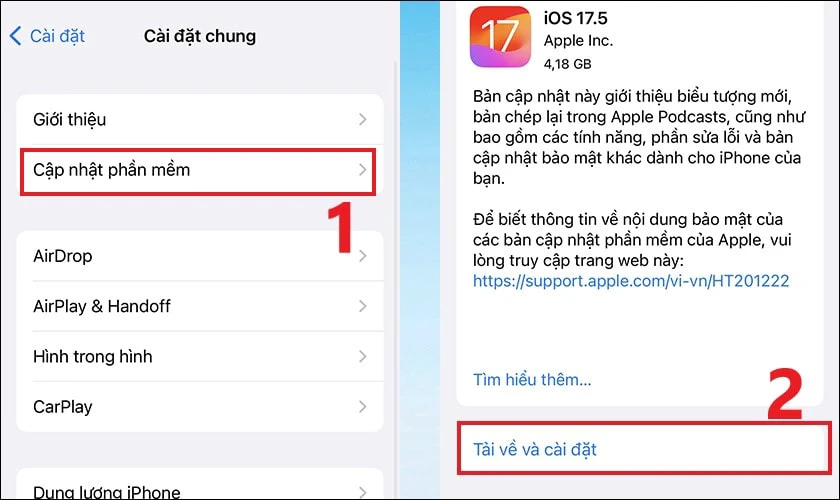
Quá trình này có thể mất vài phút. Do đó, hãy đảm bảo máy bạn có đủ pin khi nâng cấp. Bạn có thể chọn Tự động cập nhật để máy nâng cấp iOS mỗi khi Apple ra mắt bản mới.
Khôi phục hoặc nâng cấp iPhone qua iTunes
Thao tác này sẽ xóa tất cả dữ liệu và cài đặt trên điện thoại. Đồng thời lại giúp máy được cài đặt phiên bản iOS mới nhất. Bạn có thể áp dụng khắc phục được các lỗi phần mềm gây ra tình trạng không có dịch vụ.
Để khôi phục iPhone qua iTunes bạn sẽ cần thực hiện qua một chiếc máy tính có sẵn iTunes. Sau khi đã kết nối iPhone với máy tính qua cáp USB, bạn hãy tiếp tục:
Bước 1: Mở iTunes trên máy tính rồi chọn tên iPhone của bạn xuất hiện trong iTunes.
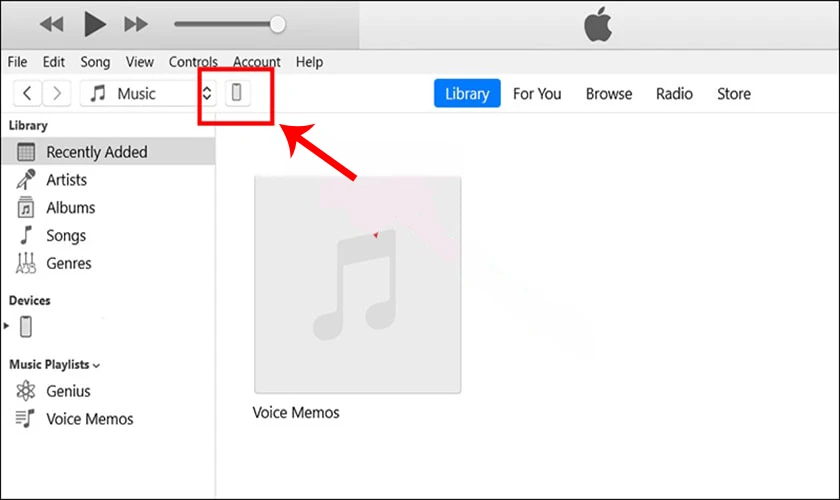
Bước 2: Nhấp vào nút Restore iPhone (Khôi phục iPhone).
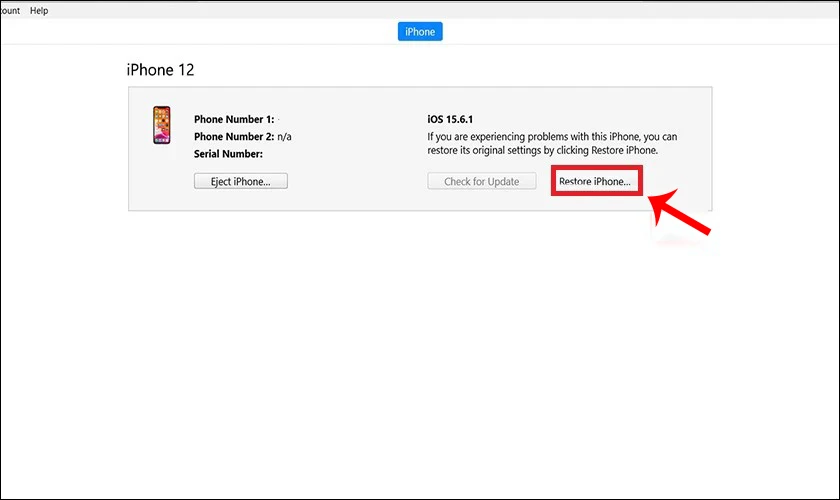
Bước 3: Sau đó bạn tiếp tục nhấn Next.
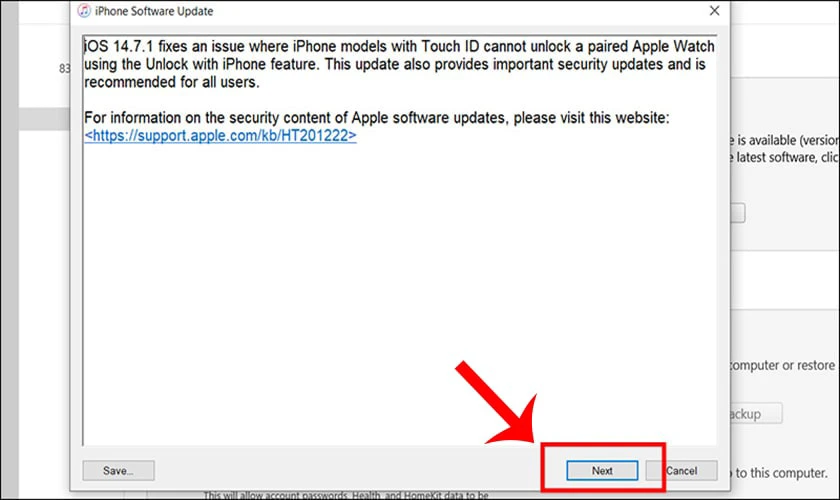
Bước 4: Nhấn Restore và chờ tiến trình khôi phục lại iPhone hoàn tất.
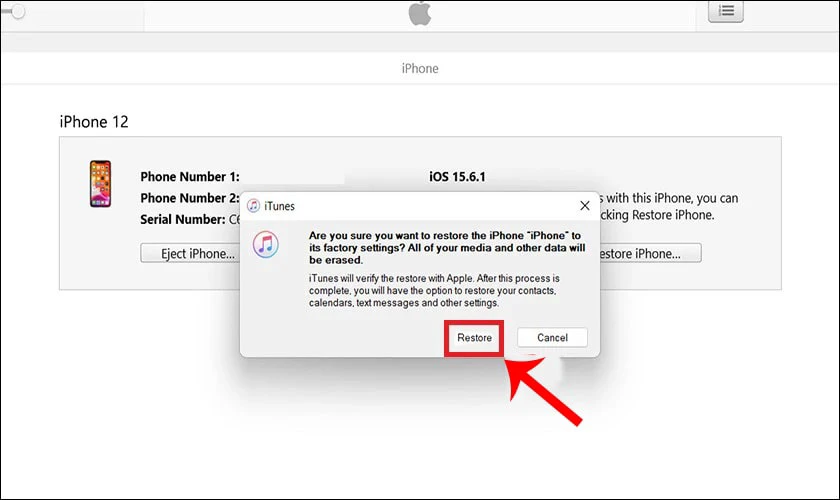
Nếu bạn đã khôi phục hoặc nâng cấp iPhone mà lỗi không có dịch vụ vẫn tiếp tục xảy ra. Bạn hãy thử liên hệ với trung tâm bảo hành ủy quyền của Apple để được hỗ trợ thêm.
Đem đến cửa hàng sửa chữa điện thoại khi bị lỗi không có dịch vụ trên điện thoại
Sau khi đã thực hiện tất cả các cách mà lỗi không có dịch vụ trên điện thoại vẫn còn. Lúc này việc cần thiết là bạn nên mang máy đến cửa hàng sửa điện thoại gần nhất. Bởi lẽ lúc này lỗi có thể xuất phát từ phần cứng và bạn không thể tự sửa tại nhà.

Do vậy, bạn có thể tham khảo và mang điện thoại đến trung tâm Điện Thoại Vui. Đến đây những người thợ kỹ thuật có chuyên môn sẽ giúp máy xác định đúng nguyên nhân gây lỗi. Từ đó, kỹ thuật viên cũng sẽ thông báo đến bạn cách sửa chữa phù hợp. Bạn sẽ được thông báo rõ về quy trình và thời gian sửa chữa trước khi đồng ý. Vì thế, bạn có thể yên tâm đến Điện Thoại Vui để lấy lại trải nghiệm sử dụng như ban đầu ngay.
Giải đáp thắc mắc liên quan đến lỗi không có dịch vụ trên điện thoại
Lỗi không có dịch vụ trên điện thoại không hẳn là không thể tự xử lý được tại nhà. Tuy nhiên, lỗi có thể lặp lại sau đó và có thể nặng hơn. Vì thế, bạn có thể xem qua thêm một số thắc mắc liên quan đến lỗi này để hiểu rõ hơn:
Tại sao sau khi đặt SIM vào, thiết bị ban đầu nhận tín hiệu nhưng sau đó mất dịch vụ?
Có nhiều nguyên nhân khiến thiết bị ban đầu nhận tín hiệu nhưng sau đó mất dịch vụ, bao gồm:
- SIM bị hỏng: SIM có thể bị hỏng do va đập, trầy xước hoặc do tiếp xúc với nước.
- SIM chưa được kích hoạt: Nếu bạn mới mua SIM, hãy đảm bảo rằng SIM đã được kích hoạt trước khi sử dụng.
- SIM không tương thích với thiết bị: Một số SIM chỉ tương thích với một số loại thiết bị nhất định. Hãy kiểm tra với nhà mạng của bạn để xem SIM có tương thích hay không.
- Cài đặt mạng bị sai lệch: Cài đặt mạng trên điện thoại có thể bị sai lệch do lỗi phần mềm hoặc do tùy chinh.
- Nhà mạng đang gặp sự cố: Nhà mạng của bạn có thể đang gặp sự cố kỹ thuật khiến cho bạn không thể kết nối mạng.
- Khu vực bạn đang sinh sống không có sóng: Nếu bạn đang ở khu vực hẻo lánh, bạn có thể không có sóng mạng.
- Phần mềm của nhà mạng lỗi thời: Phần mềm của nhà mạng có thể bị lỗi thời và cần được cập nhật.
- Lỗi phần cứng trên điện thoại: Ví dụ như hỏng anten, có thể khiến cho điện thoại không thể kết nối mạng.
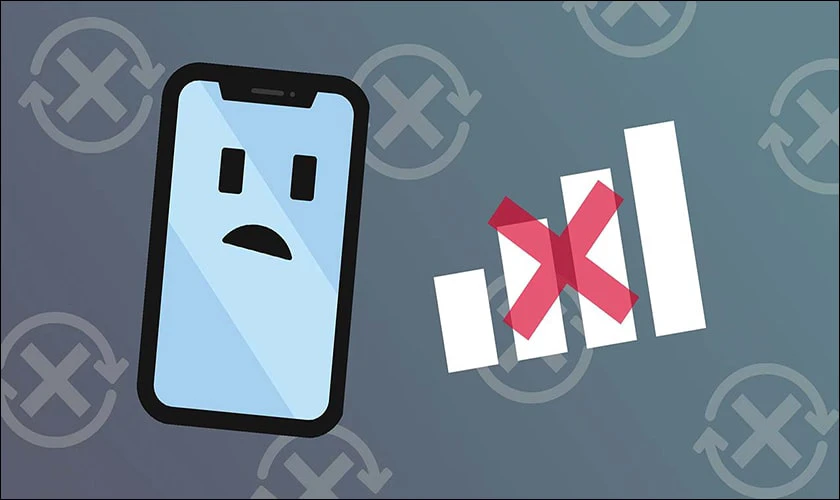
Trước khi lắp lại SIM, bạn đã thử khởi động lại điện thoại, kiểm tra SIM hoặc cài đặt mạng. Sau đó, thiết bị nhận tín hiệu nhưng sau đó mất dịch vụ. Lúc này cách tốt nhất là nên mang máy đến trung tâm để được kiểm tra và sửa chữa.
Nếu sau khi lắp SIM vào máy mà máy báo không có dịch vụ, làm thế nào để khắc phục?
Máy báo không có dịch vụ sau khi lắp SIM thường do nhiều nguyên nhân khác nhau. Ở đây, bạn có thể khắc phục dựa trên một số cách đơn giản sau:
- Kiểm tra lại sóng điện thoại: Hãy đảm bảo rằng bạn đang ở khu vực có sóng phủ sóng của nhà mạng. Hoặc di chuyển đến vị trí khác có sóng mạnh hơn và thử lại.
- Bật, tắt chế độ máy bay: Việc vô tình bật chế độ máy bay có thể khiến máy không thể kết nối với mạng di động. Hãy tắt chế độ máy bay rồi bật và thử lại.
- Khởi động lại điện thoại: Khởi động lại có thể giúp khắc phục một số lỗi nhỏ, bao gồm cả lỗi không có dịch vụ.
- Vệ sinh SIM và khe SIM: Bụi bẩn bám trên SIM hoặc khe SIM có thể khiến điện thoại không nhận SIM. Hãy tháo SIM ra, dùng khăn mềm và khô để lau sạch SIM và khe SIM, sau đó lắp lại.
- Cập nhật cài đặt mạng: Nhà mạng của bạn có thể phát hành bản cập nhật để khắc phục lỗi không có dịch vụ. Vào Cài đặt, chọn Mạng di động ròi Cập nhật cài đặt mạng để kiểm tra bản cập nhật.
- Liên hệ với nhà mạng: Nếu bạn đã thử tất cả các cách trên mà vẫn không khắc phục được sự cố. Hãy liên hệ với nhà mạng của bạn để được hỗ trợ.
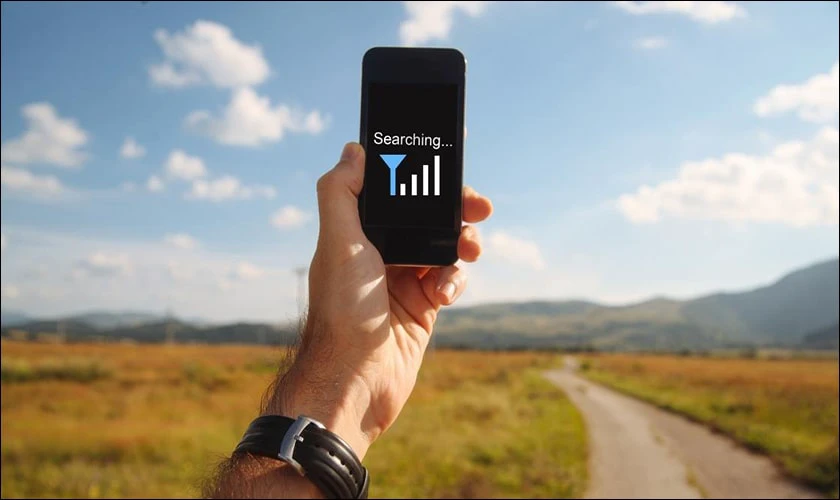
Ngoài ra, bạn cũng có thể tham khảo thêm một số cách khắc phục khác. Chẳng hạn như thử lắp SIM vào điện thoại khác. Nếu SIM hoạt động bình thường trên máy khác, có thể vấn đề nằm ở điện thoại của bạn.
Thông báo 'Sự cố kết nối hoặc mã MMI không hợp lệ' trên điện thoại có ý nghĩa gì?
Thông báo này thường xuất hiện khi bạn cố gắng thực hiện cuộc gọi, nhắn tin. Hoặc bạn đang sử dụng dịch vụ USSD như kiểm tra số dư, nạp tiền,... mà không thành công. Lỗi 'Sự cố kết nối hoặc mã MMI không hợp lệ' có thể do một số nguyên nhân sau:
- Nhập sai mã MMI: Hãy đảm bảo bạn đã nhập đúng cú pháp mã MMI theo quy định của nhà mạng. Mỗi mã MMI có một cú pháp riêng, do vậy bạn cần kiểm tra kỹ thông tin trước khi dùng. Ví dụ: mã MMI để kiểm tra số dư của Viettel là *101#. Nếu bạn nhập *100# hoặc *102# thì sẽ báo lỗi.
- Vấn đề về SIM: SIM bị hỏng, bị lỗi, bị khóa hoặc không được hỗ trợ. Lúc này khả năng cao mã MMI sẽ không được hoạt động.
- Lỗi mạng: Đôi khi, lỗi mạng từ phía nhà cung cấp dịch vụ cũng có thể dẫn đến thông báo lỗi này.
- Vấn đề về điện thoại: Điện thoại bị đơ lag cũng gây ra thông báo 'Sự cố kết nối hoặc mã MMI không hợp lệ'.
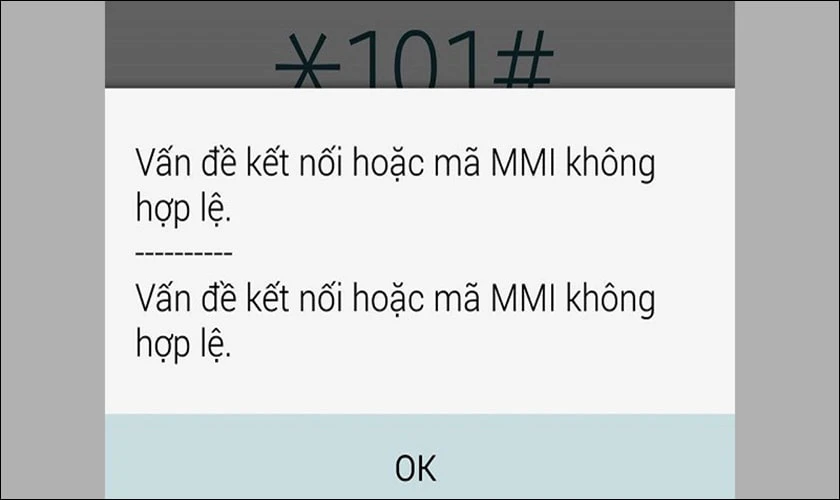
Lỗi này cũng gây ra khá nhiều gián đoạn cho việc sử dụng điện thoại hàng ngày. Do đó, nếu không có kinh nghiệm, bạn có thể đem máy đến trung tâm để hỗ trợ nhanh hơn.
Xem thêm: Nếu bạn đang có nhu cầu thay màn hình iPhone 11 chính hãng giá rẻ tại TPHCM và Hà Nội. Đến ngay Điện Thoại Vui, chúng tôi cam kết dịch vụ sửa chữa nhanh chóng với linh kiện chính hãng. Đảm bảo sẽ giúp điện thoại của bạn hoạt động tốt như lúc mới mua. Xem ưu đãi mới nhất tháng 12/2025 ngay tại đây!
[dtv_product_related category='thay-man-hinh-iphone-11']
Kết luận
Lỗi không có dịch vụ trên điện thoại có thể thấy là một lỗi khá phức tạp. Tuy nhiên bài viết đã đề cập khá đầy đủ về các nguyên nhân và cách xử lý lỗi. Hy vọng bạn sẽ tham khảo qua và áp dụng thành công trên máy mình. Nếu không hãy mang ngay máy đến Điện Thoại Vui, chúng tôi luôn sẵn sàng hỗ trợ bạn nhé!
Bạn đang đọc bài viết Lý do và cách sửa lỗi không có dịch vụ trên điện thoại tại chuyên mục Lỗi thường gặp trên website Điện Thoại Vui.
Sản phẩm liên quan

Tôi là Trần My Ly, một người có niềm đam mê mãnh liệt với công nghệ và 7 năm kinh nghiệm trong lĩnh vực viết lách. Công nghệ không chỉ là sở thích mà còn là nguồn cảm hứng vô tận, thúc đẩy tôi khám phá và chia sẻ những kiến thức, xu hướng mới nhất. Tôi hi vọng rằng qua những bài viết của mình sẽ truyền cho bạn những góc nhìn sâu sắc về thế giới công nghệ đa dạng và phong phú. Cùng tôi khám phá những điều thú vị qua từng con chữ nhé!









